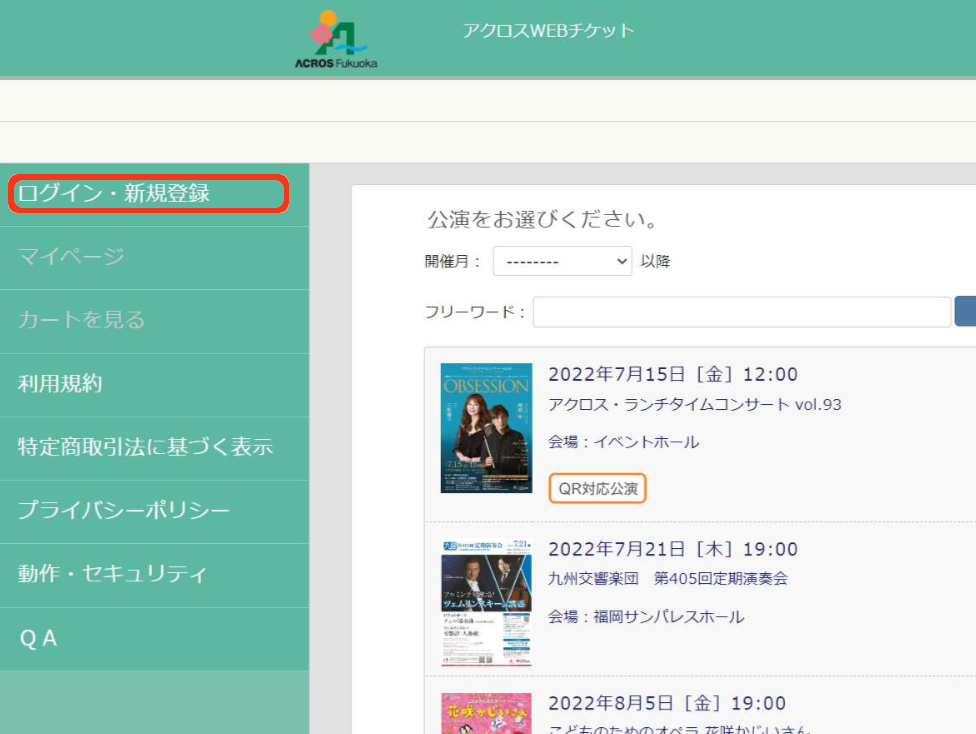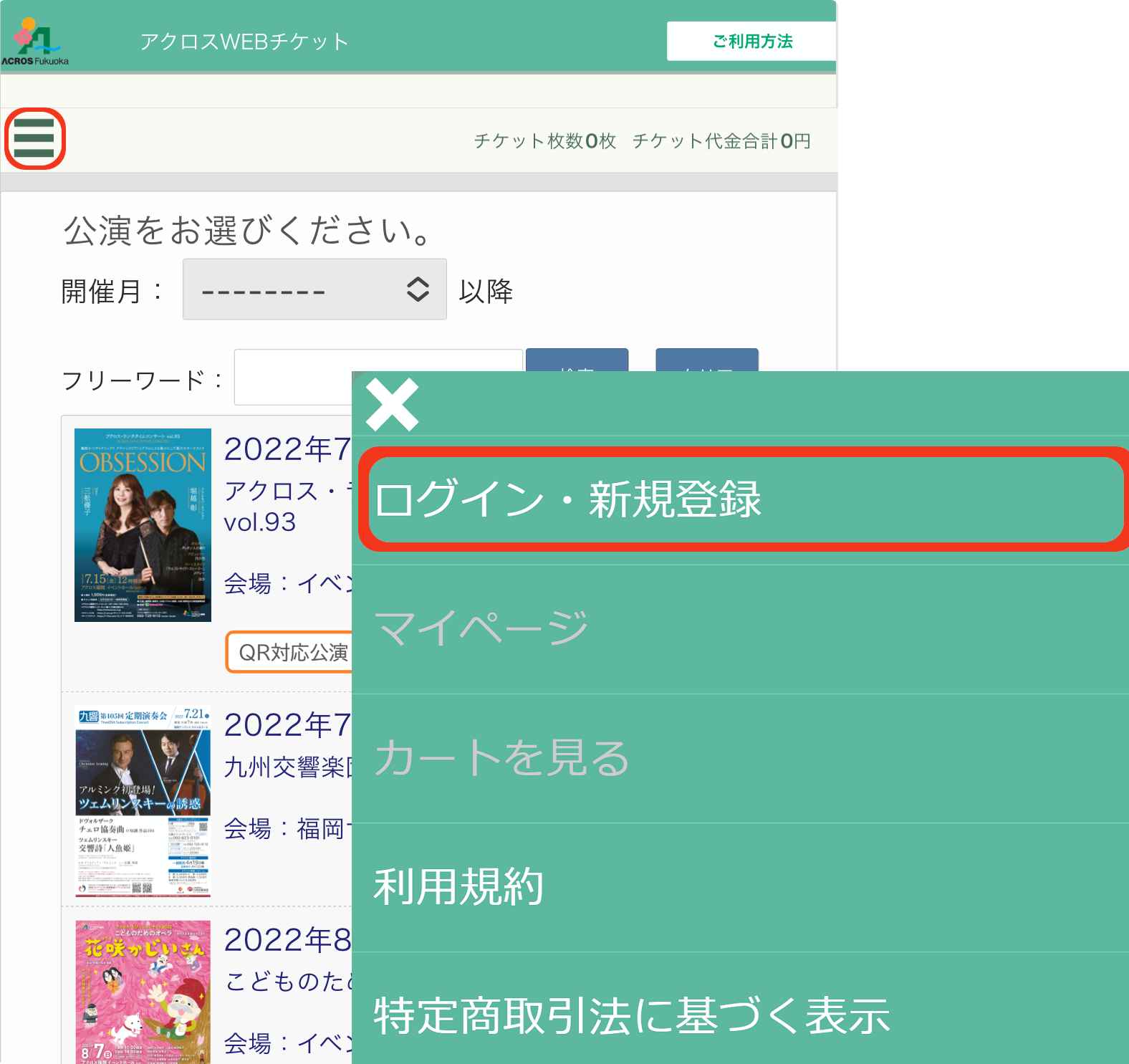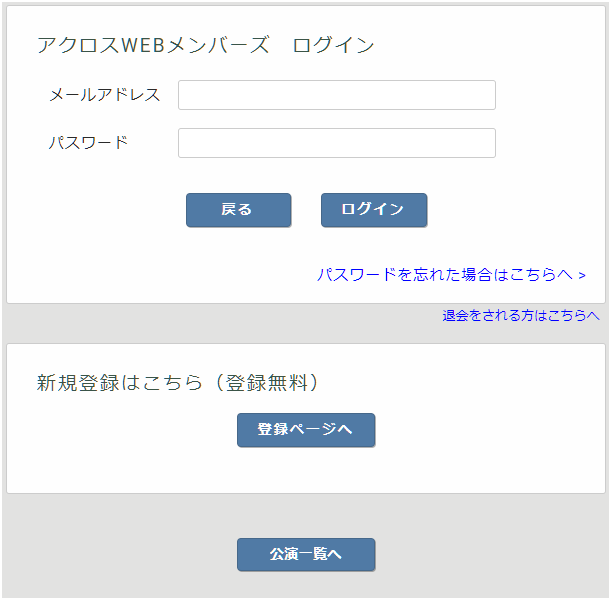予約ページ
①ログイン > ②公演の選択 > ③座席・枚数の選択 > ④カートを確認 > ⑤支払方法/チケット引取方法の選択 >
⑥予約内容の確認
> ⑦予約完了
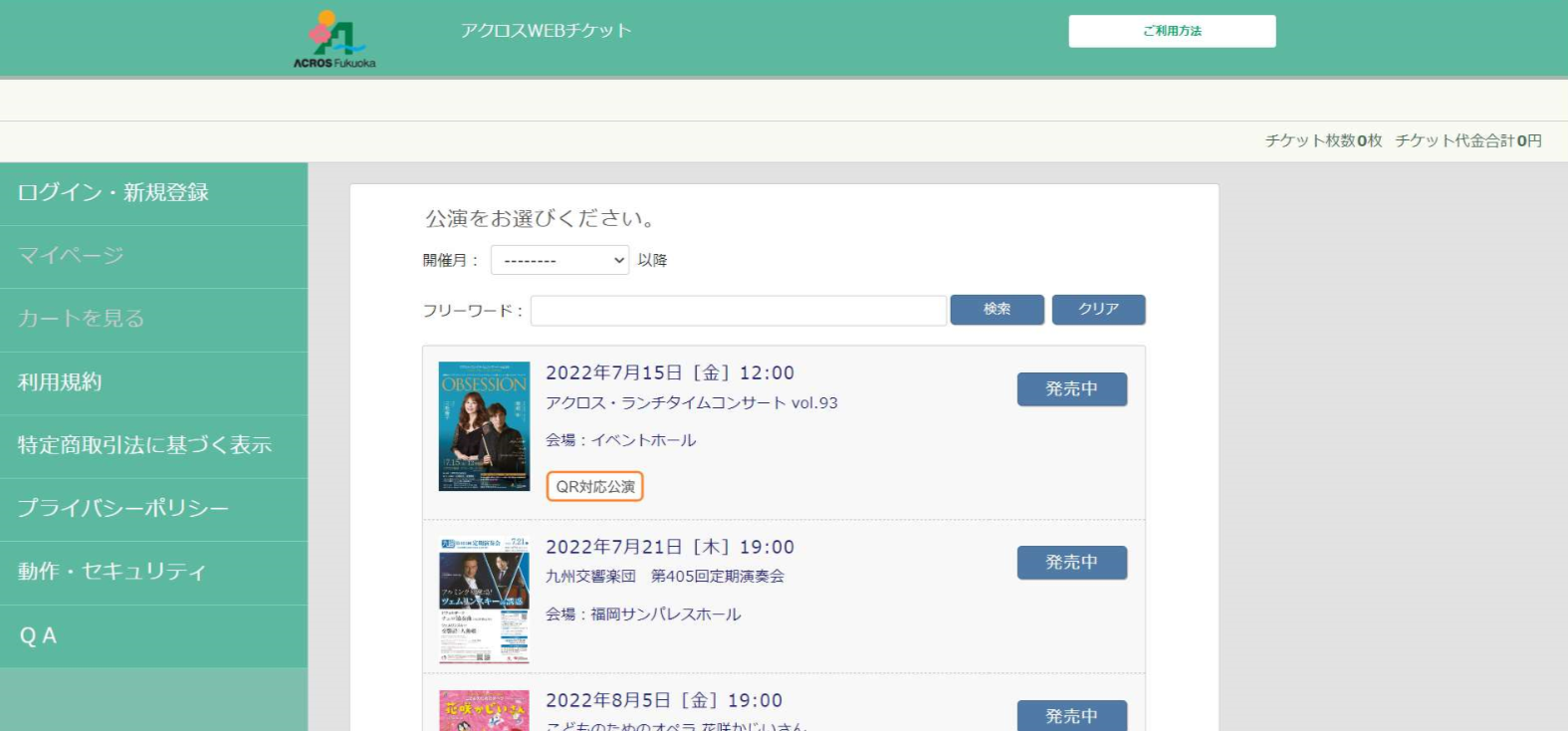
ご希望の公演を選択
「公演一覧」で「発売中」の公演を
クリックします。
開催月、フリーワードなどを選択し、
検索ボタンをクリックと
条件に合った公演を検索することが
できます。

指定席公演の場合
座席図からご希望のお席をクリックし
て選択
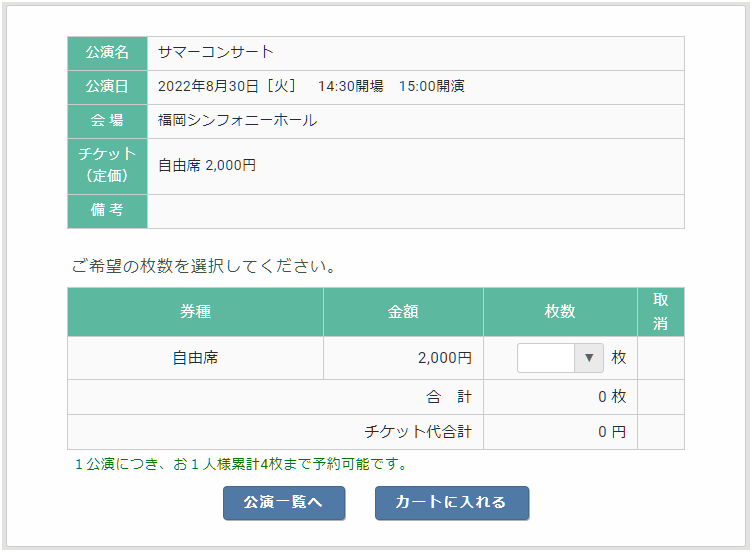
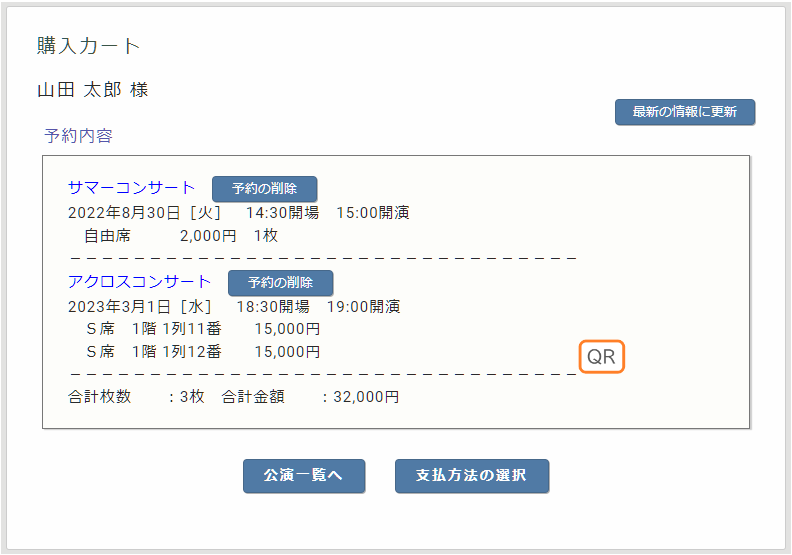
選択した公演、券種、種別、席、
枚数に
間違いがないことを確認して
ください。
*公演名をクリックすることで、
座席・枚数の選択に
戻ることができます。
*「予約の削除」ボタンは、公演ごと
に座席・枚数の
選択を
削除できます。
*カート内の全ての選択を解除する
場合は、
右上の「予約を中止する」
ボタンをクリックするか、
ログアウ
トしてください。
方法の選択
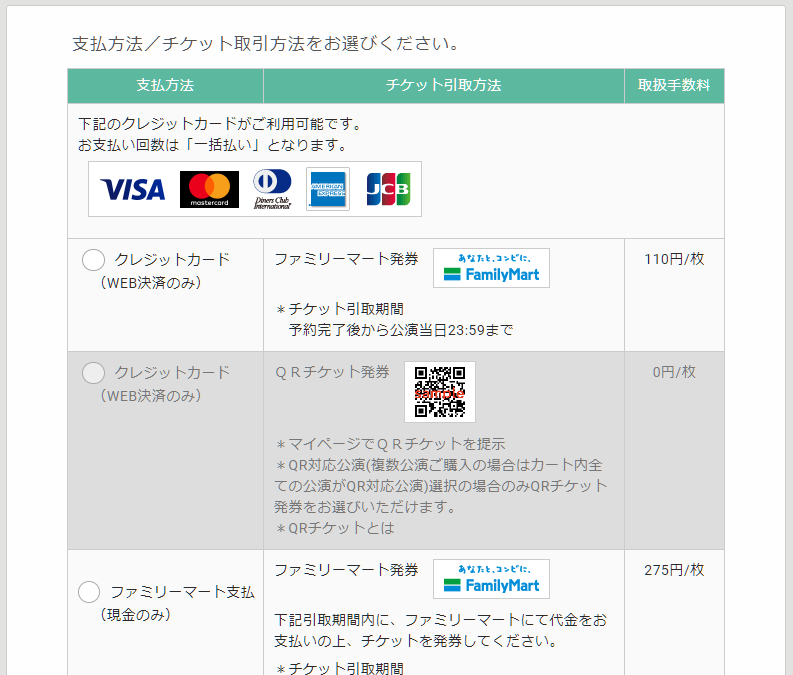
「クレジットカード」
「クレジットカード(QRチケット)」
「ファミリーマート支払」(現金のみ)
のいずれかを選択
*支払方法によって、手数料および
チケット引取期間が
異なりますので
ご確認ください。
*「チケット引取方法」は、「ファ
ミリーマート発券」と
「QRチケッ
ト」となります。
*QR対応公演(複数公演ご購入の場合
はカート内全ての
公演がQR対応公演)
選択の場合のみQRチケット発券を
お
選びいただけます。
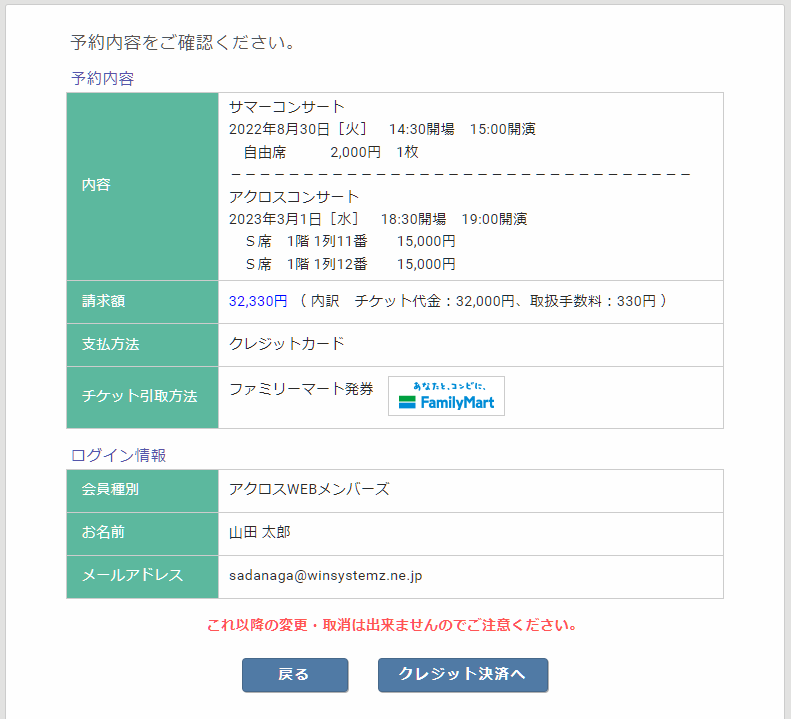
「予約内容」、「ログイン情報」に間
違いがないか、
ご確認ください。
選択した場合
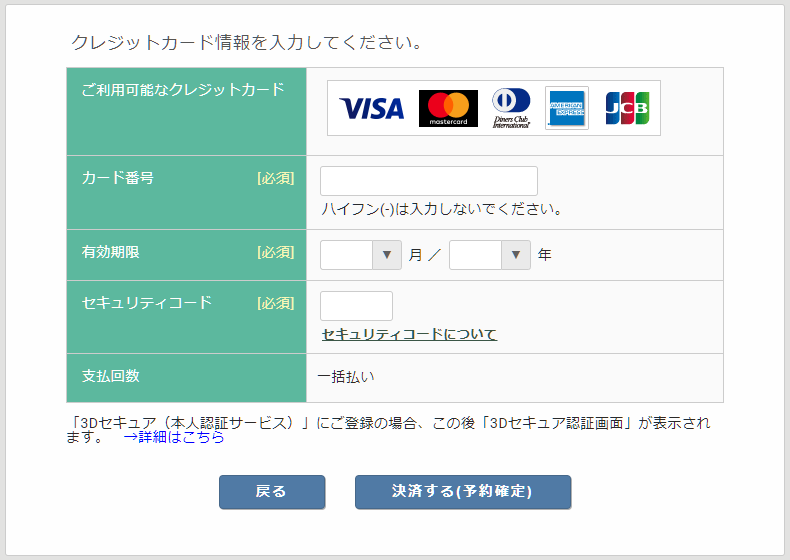
クレジットカード情報
(クレジットカード番号、
有効期限、
セキュリティコード)
を入力後
「決済する」を
クリック
⑦予約完了
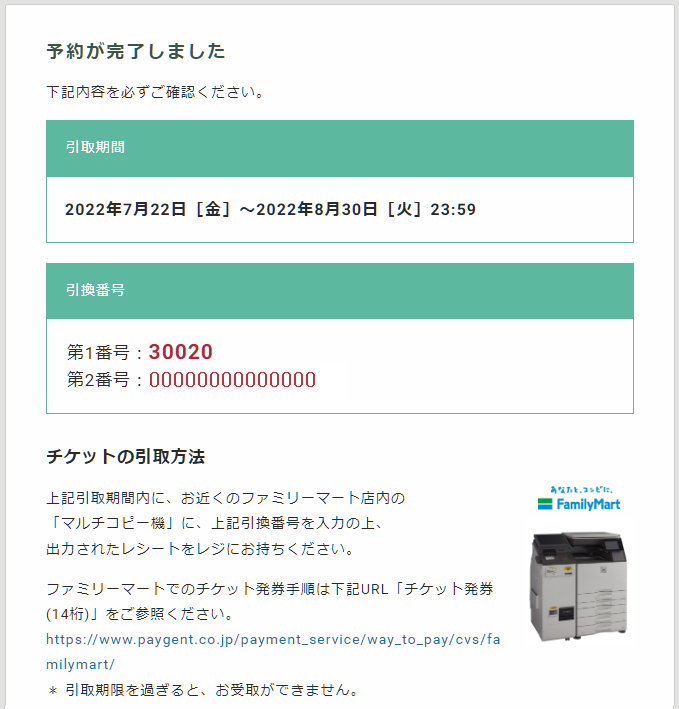
「3Dセキュア(本人認証サー
ビス)」にご登録の
場合、
「3Dセキュア認証画面」が表示
されます。
詳細はこちら
選択した場合
⑦予約完了
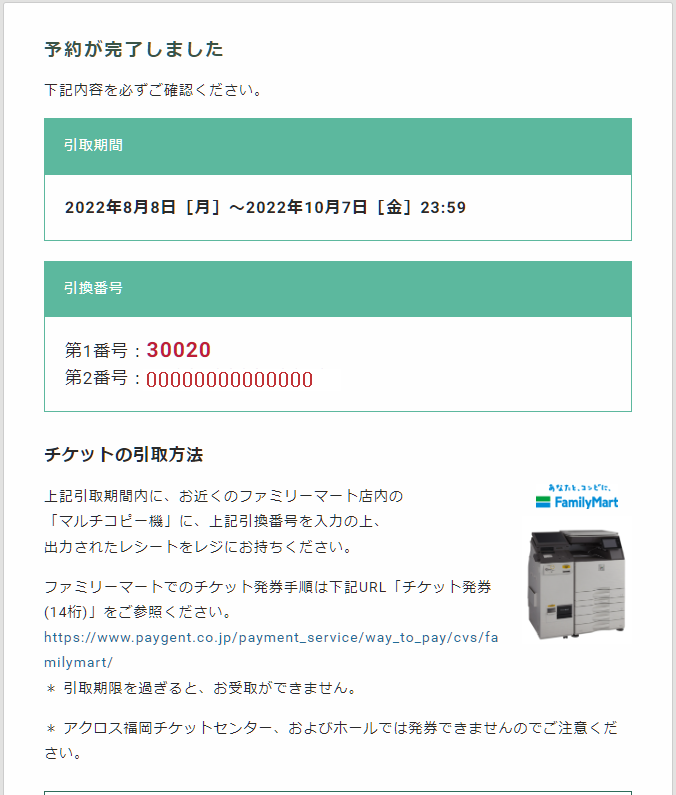
チケットの引取


上記引取期間内に、お近くのファミリーマ
ート店内の
「マルチコピー機」に、
上記引換番号を入力の上、
出力されたレシートをレジにお持ちください。
ファミリーマートでのチケット発券手順は下記URL「チケット発券(14桁)」をご参照ください。
https://www.paygent.co.jp/payment_service/way_to_pay/cvs/familymart/
* 引取期限を過ぎると、お受取ができません。
* ファミリーマートでの発券を選択された場合、
アクロス福岡チケットセンター、およびホールでは発券できませんのでご注意ください。
・QRチケット
公演当日は会場入口に設置された入場端末にQRチケットをかざしてご入場いただけます。